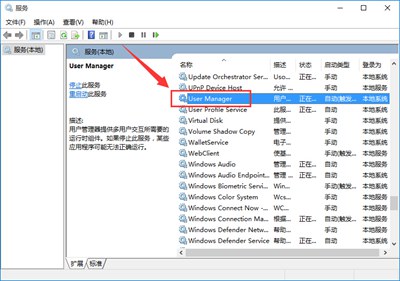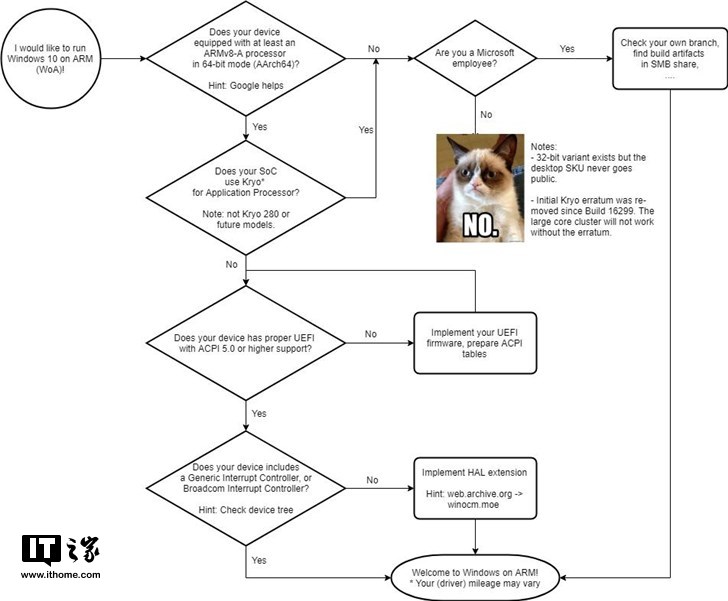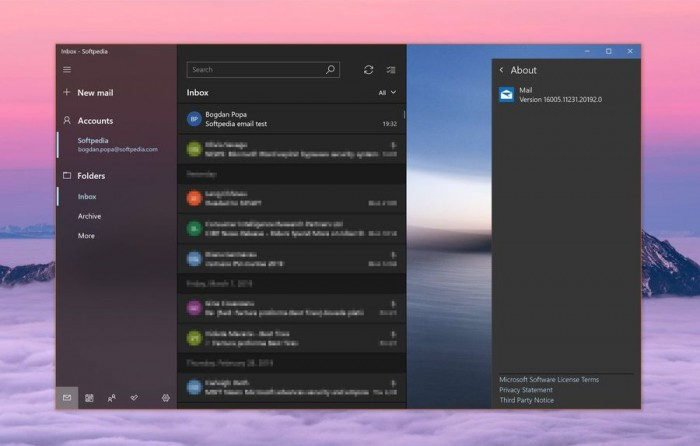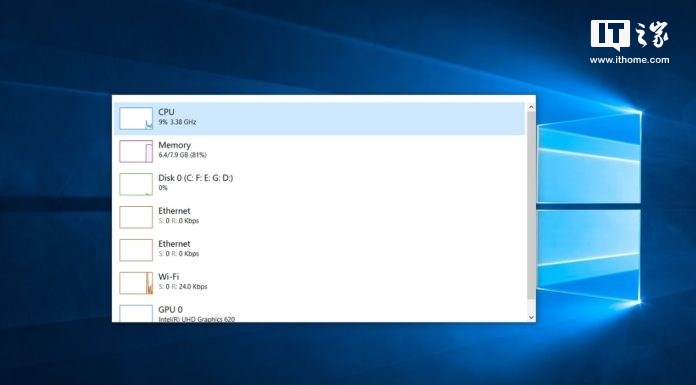Win10系统电脑提示关键错误怎么办
时间:2019-03-15
在我们日常使用win10系统电脑时,应该有不少人遇到过电脑提示关键错误的情况,那么Win10系统电脑提示关键错误怎么办呢?下面小编就为大家带来Win10系统电脑提示关键错误的解决方法,感兴趣的小伙伴快来看看吧。
Win10系统电脑提示关键错误的解决方法:
1.先放着关键错误窗口不动,然后使用组合快捷键win键+r键打开运行窗口,在打开的运行窗口中输入“services.msc”回车确认打开服务窗口。如下图所示
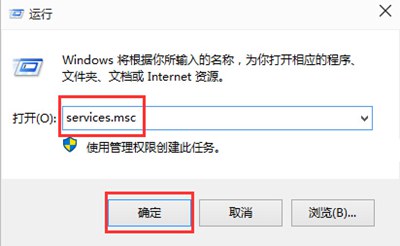
2.在打开的服务窗口中,找到User Manager服务并且双击打开User Manager服务属性窗口。如下图所示
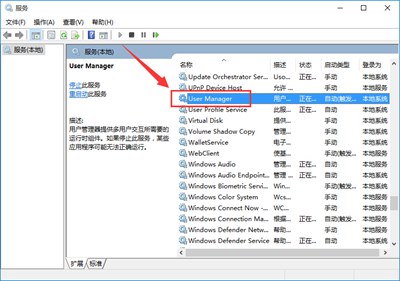
3.最后在User Manager服务属性窗口中,将其启动类型改为“自动”,点击确定完成操作并且点击关键错误窗口的“立即注销”按钮注销电脑即可。如下图所示
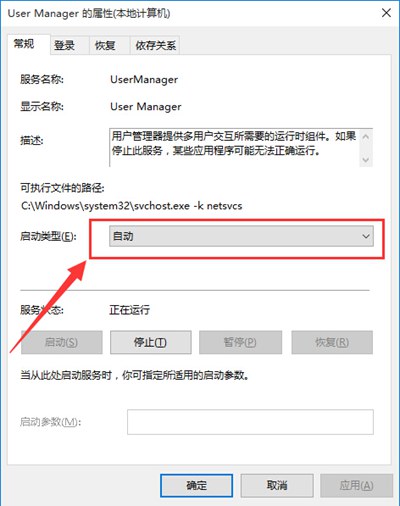
以上就是小编为大家带来的Win10系统电脑提示关键错误的解决方法,希望能对您有所帮助,更多相关教程请关注酷下载!